Configuración de Citrix Workspace App
Cuando implemente ABBYY FineReader PDF mediante Citrix Workspace App, utilice el escenario de aplicación instalada a la que se accede desde un servidor.
Para implementar ABBYY FineReader PDF Corporate:
- Instale FineReader en todos los servidores del grupo de entrega de la granja Citrix*.
- Cree un servidor de licencia y añada un número suficiente de licencias.
Nota: Si un usuario inicia ABBYY Hot Folder u otra aplicación en paquete sin iniciar FineReader, se le seguirá asignando una licencia simultánea / Usuario remoto. Lo anterior no se aplica a ABBYY Screenshot Reader, pues no necesita que se inicie ninguna licencia Simultánea o de Usuario remoto.
* Una granja son varios servidores Citrix que se agrupan para posibilitar una administración centralizada, el equilibrado de la carga y tolerancia a fallos.
Ejemplo: configuración de Citrix Workspace App 1808
- Abra Citrix Studio.
- Seleccione la granja donde desee implementar ABBYY FineReader PDF.
- Cree un grupo de entrega para FineReader o añada FineReader a un grupo ya existente.
Para crear un grupo de entrega:
- Haga clic en Delivery Groups > Create Delivery group (Grupos de entrega > Crear grupo de entrega).
- En el paso Machines (Máquinas), seleccione un catálogo de máquinas de la lista y especifique el número de servidores que desee usar.
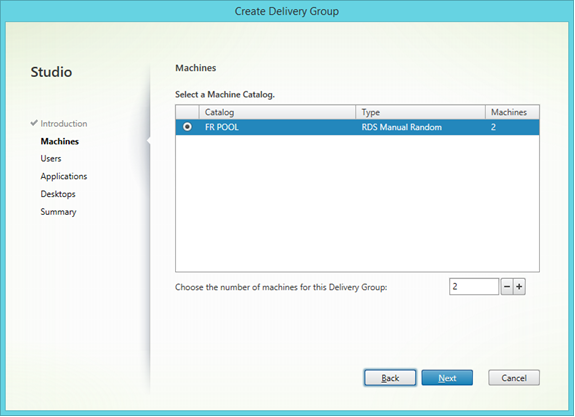
- En el paso Users (Users), especifique qué usuarios tendrán acceso al grupo de entrega o limite el grupo de entrega a determinados usuarios.
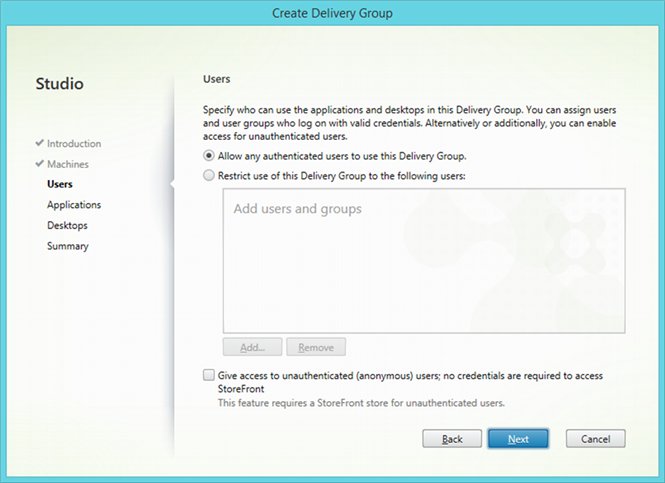
- En el paso Applications (Aplicaciones), haga clic en Add... (Añadir...) y seleccione las aplicaciones que se pueden iniciar en el grupo de entrega:
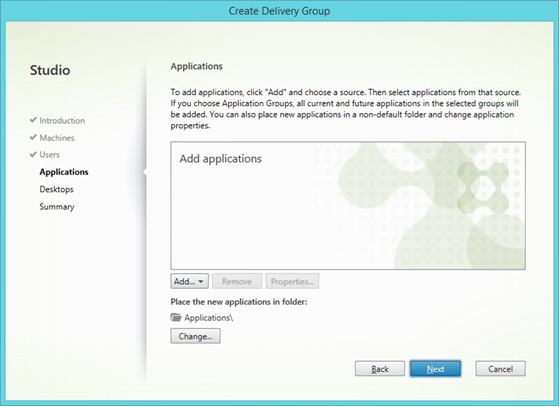
- En el menú de inicio:
Seleccione ABBYY FineReader PDF en la lista. Si desea que los usuarios tengan acceso a las aplicaciones en paquete sin iniciar primero FineReader, seleccione dichas aplicaciones. Haga clic en OK (Aceptar).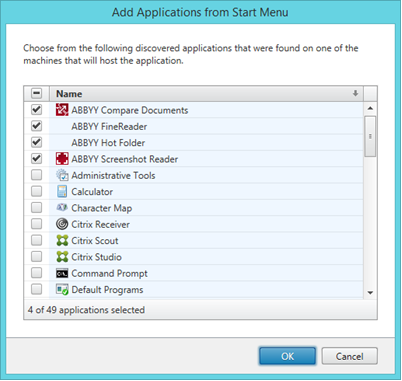
- Manualmente:
Si hay disponibles varios directorios de aplicaciones en los servidores seleccionados, seleccione el directorio con ABBYY FineReader PDF en el cuadro Working directory (Directorio de trabajo). En Path to the executable file (Ruta de acceso al archivo ejecutable), especifique la ruta de acceso a FineReader.exe y, a continuación, un nombre de aplicación para los usuarios y otro para los administradores. Haga clic en OK (Aceptar).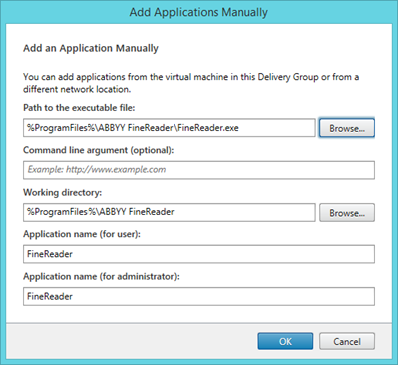
- Añada las aplicaciones que desee que aparezcan en el mismo grupo de entrega que ABBYY FineReader PDF y haga clic en Next (Siguiente).
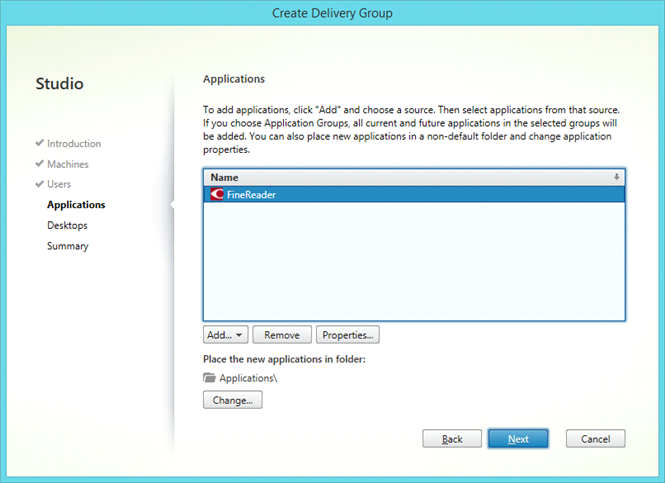
- En el paso Desktops (Escritorios), añada los escritorios que proporcionará el grupo de entrega. Si no desea proporcionar acceso a escritorios, omita este paso.
- En el paso Summary (Resumen), especifique un nombre para el grupo de entrega en Delivery Group name (Nombre del grupo de entrega) y una descripción en Delivery Group description, used as label in Receiver (optional) (Descripción del grupo de entrega, usada como etiqueta en Receiver [opcional]). Complete el proceso de creación del grupo de entrega.
- Seleccione el grupo de entrega que acaba de crear y haga clic en Edit Delivery Group (Editar grupo de entrega). En el cuadro de diálogo que se abre, seleccione la pestaña StoreFront, habilite la opción Automatically, using the StoreFront servers selected below (Automáticamente, usando los servidores StoreFront seleccionados a continuación) y especifique los servidores StoreFront del grupo de entrega.
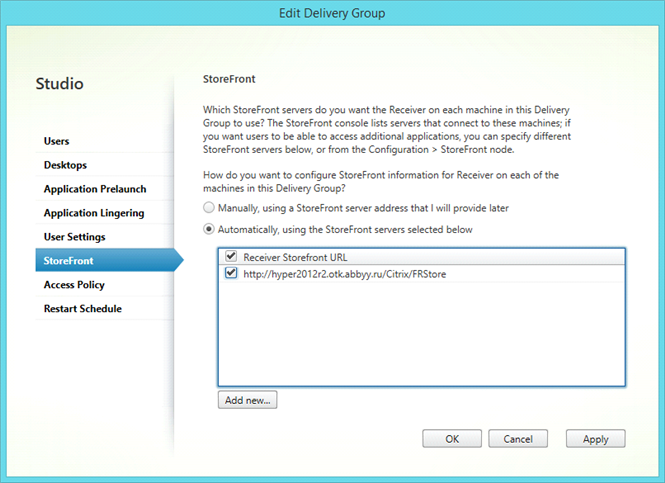
Para añadir ABBYY FineReader PDF a un grupo de entrega existente:
6/12/2024 2:29:43 PM